- Wybór odpowiedniego szablonu to fundament udanej ulotki.
- Dostosowanie rozmiaru slajdu pozwala na przygotowanie ulotki w odpowiednim formacie.
- Treść ulotki powinna być zrozumiała i estetycznie sformatowana.
- Wysokiej jakości obrazy i grafiki przyciągają uwagę odbiorców.
- Kombinacja kolorów oraz czcionek wpływa na estetykę ulotki.
- Elementy interaktywne mogą zwiększyć zaangażowanie odbiorców w wersji elektronicznej.
- Dodawanie animacji sprawia, że ulotka staje się bardziej dynamiczna.
- Właściwe zapisanie i przygotowanie do druku ulotki jest kluczowe dla jej dystrybucji.
Wybór idealnego szablonu w PowerPoint dla Twojej ulotki
Przy projektowaniu ulotki w PowerPoint kluczowy jest wybór odpowiedniego szablonu ulotki. Dobrze dobrany szablon zdecydowanie ułatwia cały proces i sprawia, że ulotka ma profesjonalny wygląd. W tej sekcji przedstawimy dostępne opcje, które możesz wykorzystać w swoim projekcie.
| Typ szablonu | Opis |
|---|---|
| Szablon A4 | Idealny do standardowych ulotek, które często są drukowane. |
| Szablon A5 | Świetny do mniejszych ulotek, które można łatwo rozdać. |
| Szablon niestandardowy | Możliwość dostosowania rozmiaru w zależności od potrzeb. |
Co powinno zawierać szablon ulotki?
Każdy szablon ulotki powinien zawierać kilka fundamentalnych elementów. Po pierwsze, musi być miejsce na nagłówek, aby przyciągnąć uwagę czytelnika. Dodatkowo, dobrze jest zadbać o miejsce na treści informacyjne oraz dane kontaktowe.Warto pamiętać, że projektowanie ulotki w PowerPoint powinno uwzględniać elastyczność szablonu, aby można go było łatwo dostosować. To oznacza, że użytkownik powinien mieć możliwość zmiany kolorów, czcionek oraz układu elementów, co pozwala na indywidualne dostosowanie ulotki do swoich potrzeb.
Czytaj więcej: Jak zmienić język w PowerPoint? Proste kroki dla każdego użytkownika
Dostosowywanie rozmiaru slajdu w PowerPoint dla ulotek
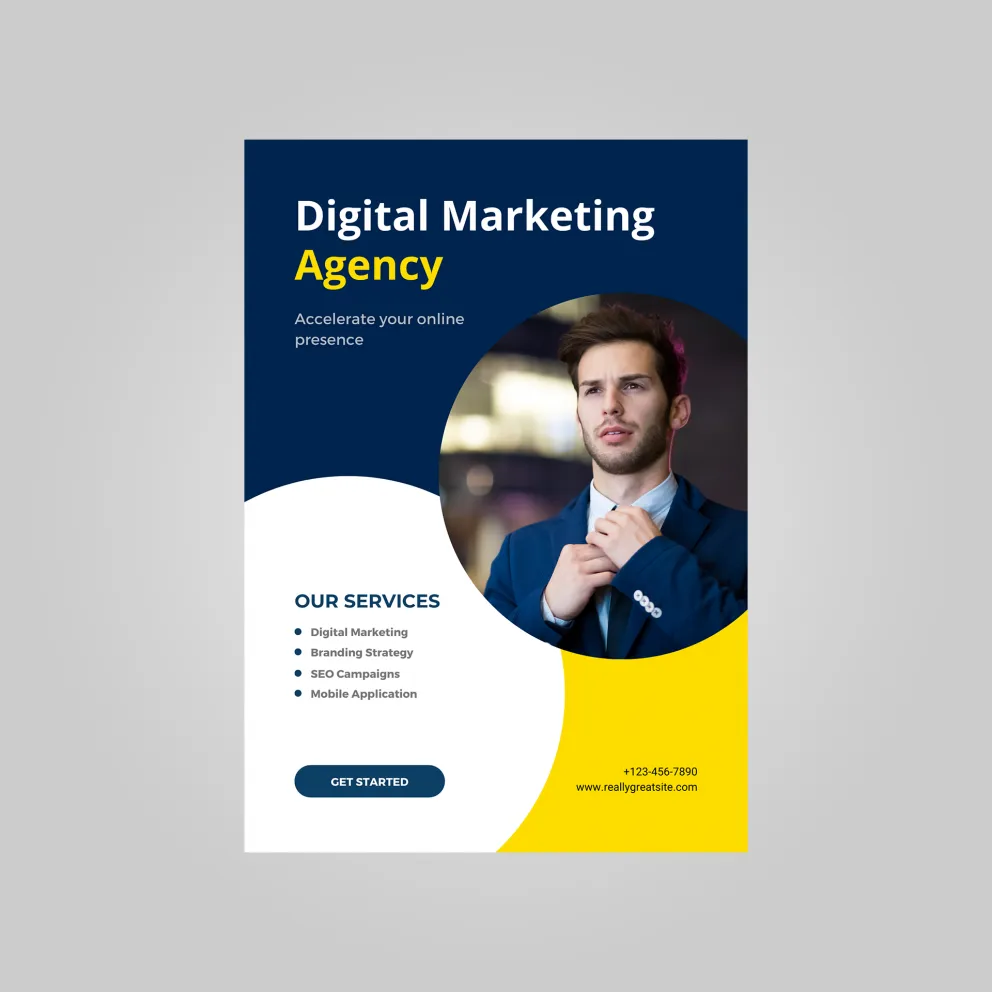
Dostosowanie rozmiaru slajdu to kluczowy krok w procesie tworzenia ulotki. Aby uzyskać pożądany efekt, należy przejść do zakładki „Projekt” i wybrać opcję „Ustawienia strony”. W tym miejscu można wprowadzić szczegóły dotyczące rozmiaru slajdu.
- Otwórz PowerPoint i stwórz nową prezentację.
- Przejdź do zakładki „Projekt”.
- Wybierz „Ustawienia strony” i dostosuj wymiary slajdu do A4, A5 lub niestandardowych.
- Zatwierdź zmiany i sprawdź, czy ulotka odpowiada Twoim oczekiwaniom.
Jak dodać i sformatować tekst w ulotce?
Wstawienie tekstu do ulotki w PowerPoint to zadanie, które można wykonać w kilku prostych krokach. Wystarczy wybrać pole tekstowe i wpisać potrzebne informacje. Kluczowe jest, aby treść była zrozumiała i czytelna.
Formatowanie tekstu to kolejny ważny krok. Możesz zmieniać czcionki, kolory oraz rozmiary, aby wyróżnić najważniejsze informacje. Warto zwrócić uwagę na zachowanie odpowiedniego kontrastu między tekstem a tłem, aby zwiększyć jego czytelność.
Wstawianie obrazów i grafik – klucz do atrakcyjnej ulotki
Obrazy odgrywają kluczową rolę w przyciąganiu uwagi odbiorców. Wybierając grafiki, należy zwrócić uwagę na jakość – lepiej wybrać mniej, ale lepszych jakościowo obrazów. Dobrze dobrane obrazy mogą znacznie podnieść wartość wizualną ulotki.
Aby wstawić grafikę, skorzystaj z opcji „Wstaw” i wybierz „Obraz”. Możesz również użyć „Grafika”, aby dodać różnego rodzaju elementy wizualne. Pamiętaj, aby dostosować rozmiar i położenie obrazów na slajdzie, aby uzyskać spójną kompozycję.
Wybór odpowiednich kolorów i czcionek dla Twojej ulotki
Kolory oraz czcionki mają ogromny wpływ na pierwsze wrażenie, jakie robi ulotka. Warto zadbać o spójność kolorystyczną, aby całość była estetyczna. Dobór odpowiednich czcionek również wpływa na czytelność i styl prezentacji.
| Kolor | Przeznaczenie |
|---|---|
| Niebieski | Wywołuje zaufanie, świetny dla firm. |
| Żółty | Przyciąga uwagę, idealny na nagłówki. |
| Zielony | Symbolizuje naturę, doskonały dla ekologicznych produktów. |
Dodawanie elementów interaktywnych do ulotki
Interaktywność to cecha, która wyróżnia współczesne ulotki. Możesz dodać elementy takie jak linki, przyciski lub zakładki, aby zwiększyć zaangażowanie odbiorców. Użycie takich elementów sprawia, że ulotka jest bardziej nowoczesna i przyciągająca.
Warto zastosować interaktywne elementy również w wersji elektronicznej ulotki. Dzięki temu odbiorcy mogą szybko uzyskać więcej informacji, co może prowadzić do większego zainteresowania oferowanymi produktami czy usługami.
Jak dodać efekty i animacje dla ulotki w PowerPoint?
Animacje i efekty to sposób na ożywienie prezentacji. Dodając animacje do poszczególnych elementów, można przyciągnąć uwagę widza i wyróżnić kluczowe informacje. W PowerPoint dostępnych jest wiele efektów, które można dostosować do własnych potrzeb.
Warto jednak pamiętać, aby nie przesadzić z ilością efektów, ponieważ może to rozpraszać uwagę. Użycie subtelnych animacji, które uwydatniają kluczowe elementy, przyniesie lepszy efekt wizualny.
Zapisz projekt ulotki w odpowiednim formacie
Po ukończeniu projektu ulotki, ważne jest, aby zapisać go w odpowiednim formacie. Możesz skorzystać z opcji zapisu jako plik PowerPoint lub wyeksportować ulotkę do PDF czy formatu graficznego. To pozwoli na łatwe dzielenie się projektem z innymi.
- PowerPoint (pliki .pptx)
- PDF (idealny do druku)
- Grafika (JPEG, PNG dla łatwej dystrybucji)
Przygotowanie ulotki do druku i wysyłki e-mailem
Przygotowanie ulotki do druku to istotny krok, który wymaga uwzględnienia kilku istotnych kwestii. Przed drukowaniem należy upewnić się, że wszystkie elementy są poprawnie wyjustowane, a kolory są zgodne ze standardami drukarskimi. Warto także sprawdzić, czy ulotka nie zawiera błędów.
W przypadku wysyłki ulotki e-mailem warto zadbać o to, aby plik był w formacie, który umożliwi łatwe otwarcie przez odbiorcę. PDF to najlepszy wybór, ponieważ zachowuje formatowanie i jest łatwy do pobrania. Starannie skonstruowana ulotka może przyciągnąć większą uwagę docelowej grupy odbiorców.
Tworzenie ulotki w PowerPoint: Kluczowe kroki do skutecznej prezentacji
Projektowanie ulotki w PowerPoint to proces, który wymaga uwzględnienia wielu istotnych elementów, aby osiągnąć profesjonalny efekt. W pierwszej kolejności, wybór odpowiedniego szablonu ulotki stanowi fundament całego projektu, co zapewnia estetyczny i funkcjonalny wygląd. Dostosowanie rozmiaru slajdu, dodawanie tekstu oraz obrazów, a także wybór właściwych kolorów i czcionek to kolejne kluczowe kroki, które znacząco wpływają na finalny rezultat.
Ważnym aspektem jest także dodawanie elementów interaktywnych oraz efektów, które mogą przyciągnąć uwagę odbiorców oraz uczynić ulotkę bardziej angażującą. Dzięki tym technikom, możliwe jest skuteczne przekazywanie informacji, co czyni ulotkę nie tylko wizualnie atrakcyjną, ale i funkcjonalną. Na końcu, pamiętaj o odpowiednim formacie zapisu i przygotowaniu ulotki do druku lub wysyłki, co zapewnia jej szeroką dystrybucję i efektywność w komunikacji z odbiorcami.





